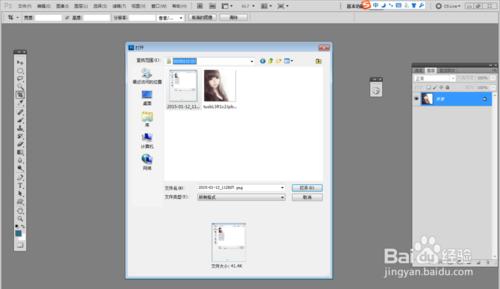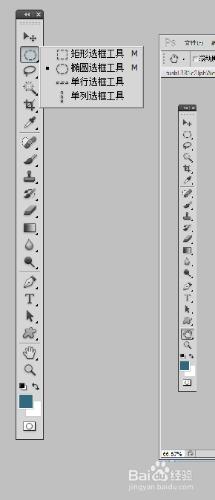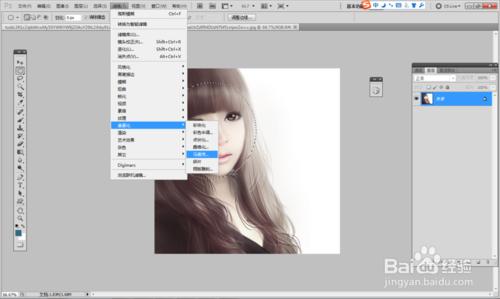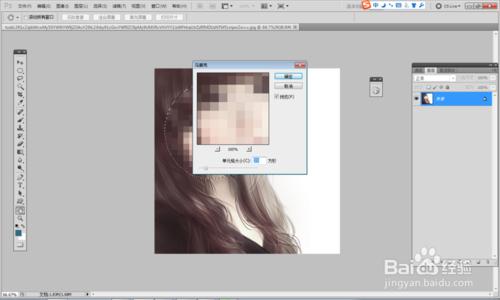眾所周知,人是有肖像權的,所以在一些場合公開他人的照片嚴格來說是觸犯了他人肖像權的,然而有的時候我們需要公開圖片,而圖片上有一些其他人卻無意之間也被公開了,為了避免這種現象,我們可以學習一點點圖片處理的知識,為他人的面部新增馬賽克,今天我就來教教大家如何給人物照片面部新增馬賽克。
工具/原料
電腦(安裝了ps軟體的,版本可以自選)
需要加馬賽克的圖片檔案
人
方法/步驟
開啟ps軟體,單擊圖中深灰色的部分即可選擇檔案開啟,我選擇了一張卡通人物進行操作,人物照片其實同理。
開啟檔案後我們可以先應用選區工具對檔案需要加馬賽克的部分進行圈出,左側工具欄上類似虛線正方形的工具就是選區工具,可以按住選區工具下方的小三角選擇選區形狀,我這裡選擇了圓形的。
在人物需要馬賽克的部分拖動選區工具,即可拖出一個圓形,大概在人臉的大小即可,正常情況下可以拖出橢圓形,如果想要拖出正圓形,按住shift鍵拖動即可
然後就可以新增馬賽克了,選擇選單欄上的【濾鏡-畫素化-馬賽克】(如下圖所示)
在彈出馬賽克設定視窗,我們可以根據需要來調整所需要的數值,數值越大,馬賽克的塊越大,並且我們可以在該視窗的圖片預覽部分看到調整的效果。
設定完畢後點擊確定,現在我們可以看到已經成功的給這個人物的臉上新增上馬賽克啦,簡單吧?然後我們點選【檔案-儲存為】就可以選擇檔案的儲存格式和儲存位置啦
注意事項
要注意儲存好你原本的檔案,不要使用覆蓋原有檔案的儲存方式,新檔案最好重新命名